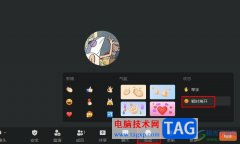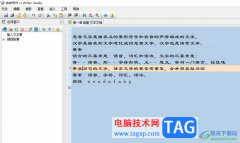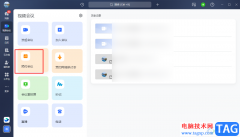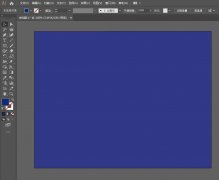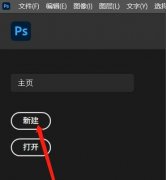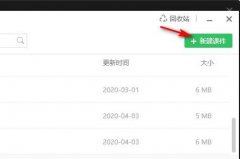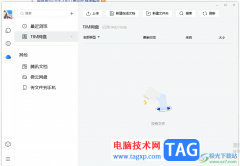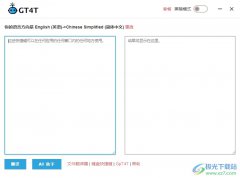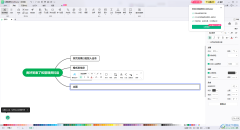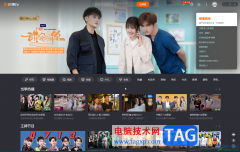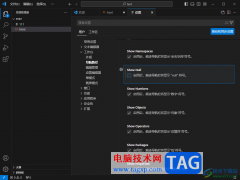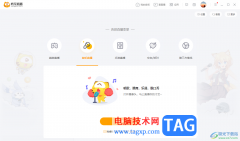雷神加速器是大家非常喜欢的一款加速器,通过该加速器可以为个各种游戏进行加速,有的小伙伴通过该软件进行加速的过程中,发现出现花屏的情况,因此不知道怎么解决这样的问题,出现这样的问题可以将硬件加速功能取消显示即可,在雷神加速器中,有一个硬件加速功能设置,如果该功能是开启的话,可能会导致一些图片、画面等出现花屏的情况,那么就可以进入到系统设置的窗口中将硬件加速功能取消启用即可,下方是关于如何使用雷神加速器解决花屏的具体操作方法,如果你需要的情况下可以看看方法教程,希望对大家有所帮助。
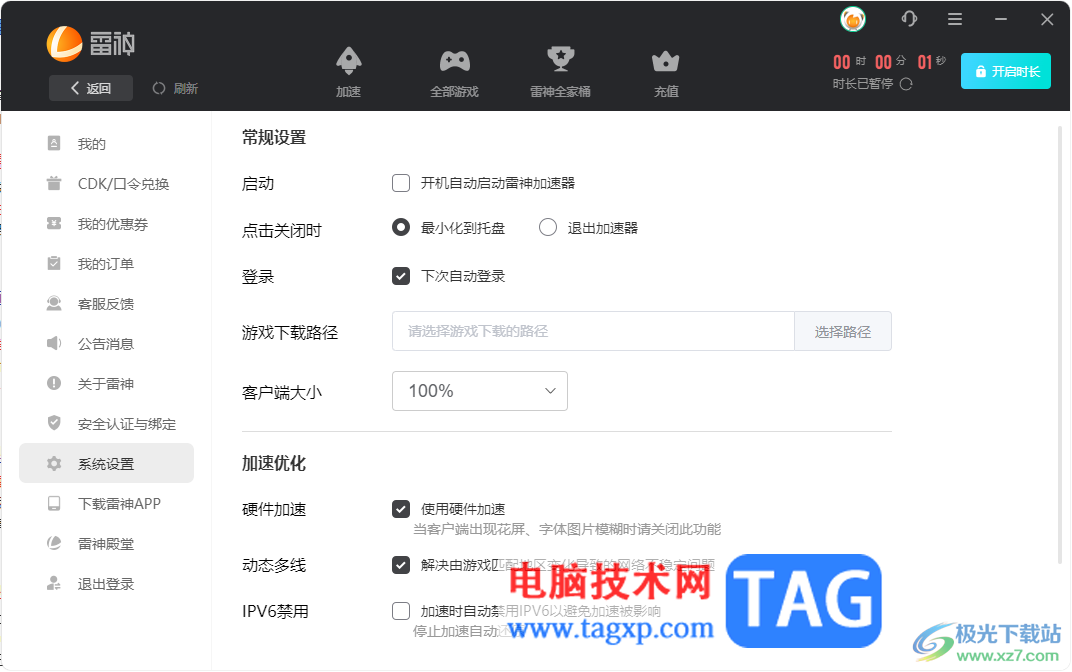
方法步骤
1.直接在电脑桌面上将雷神加速器点击打开,将该加速器软件进行运行。
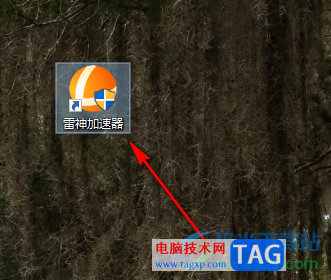
2.随后,就会进入到雷神加速器的操作页面中,在页面的右侧上方的位置将【三】图标进行点击一下。
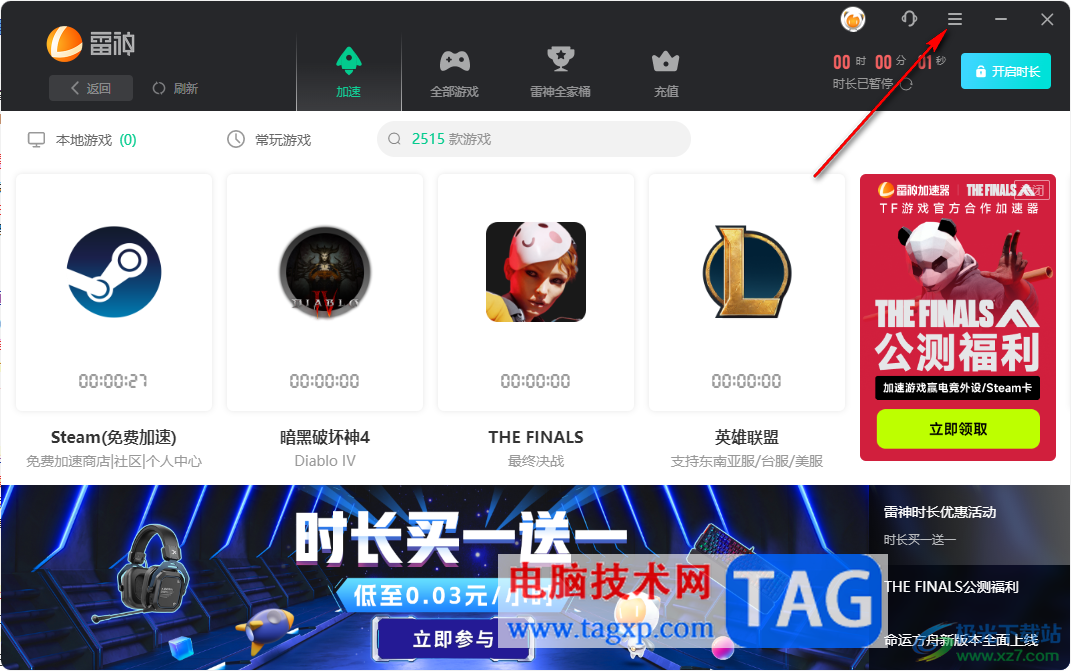
3.这时,在打开的子选项中我们就会看到有一些相关的设置选项,将子选项中的【系统设置】选项进行点击一下。
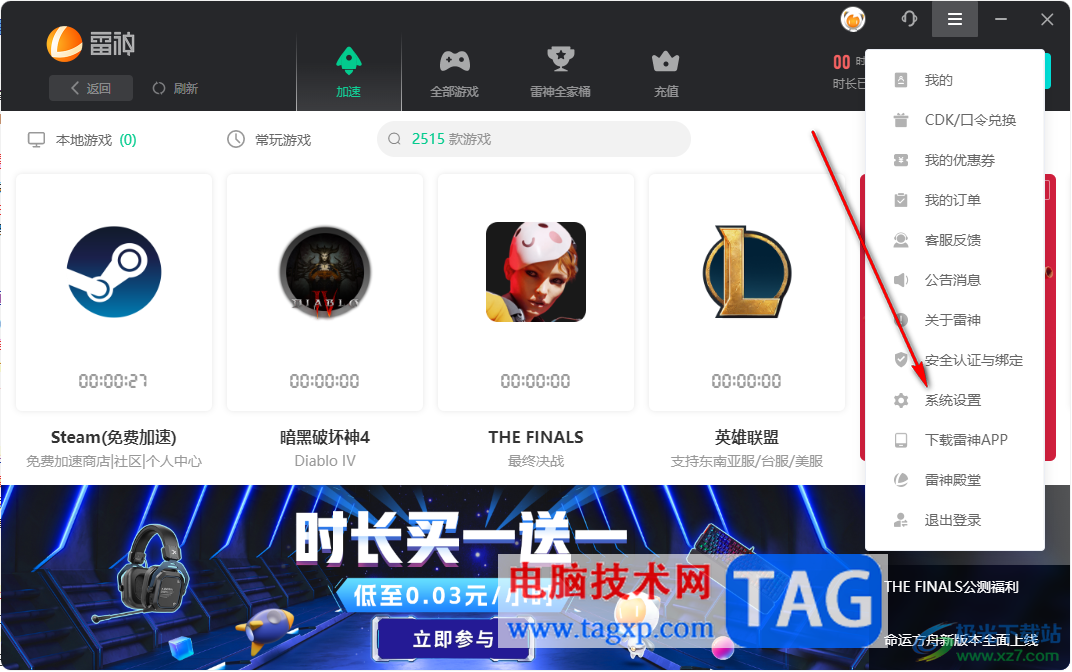
4.随后,即可查看到在加速优化的下方,有一个【使用硬件加速】的功能,该该功能当前是开启的,如果当加速器穿花屏、字体图片模糊的情况下,就可以将该功能关闭了。
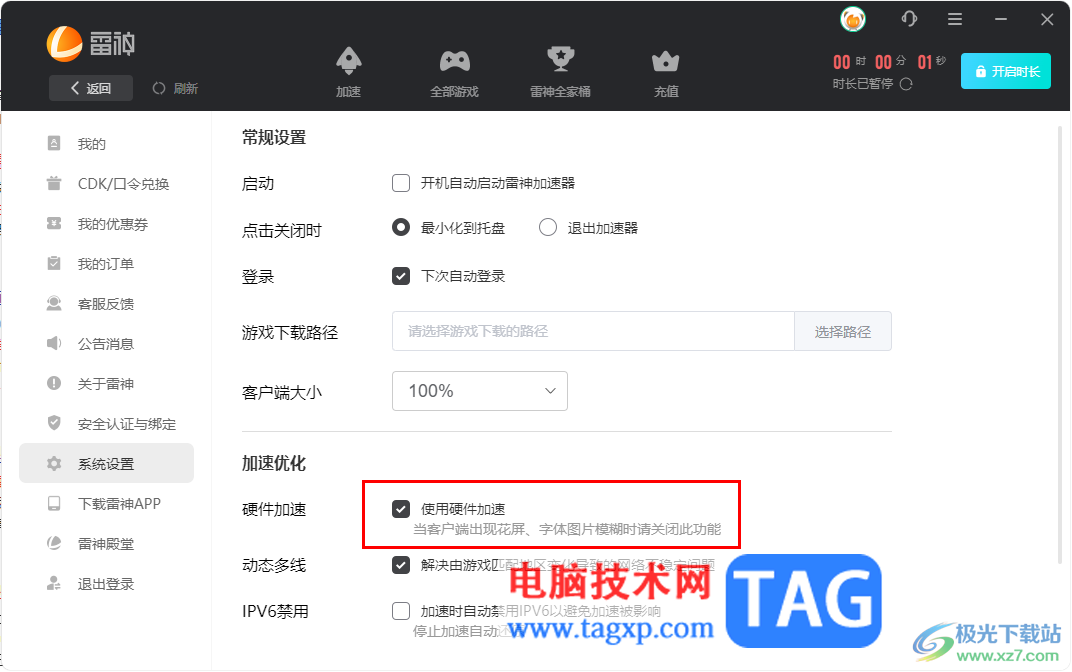
5.当你点击取消关闭硬件加速功能的时候,那么就会 弹出一个提示窗口,点击【立即重启】即可重新启动雷神加速器。
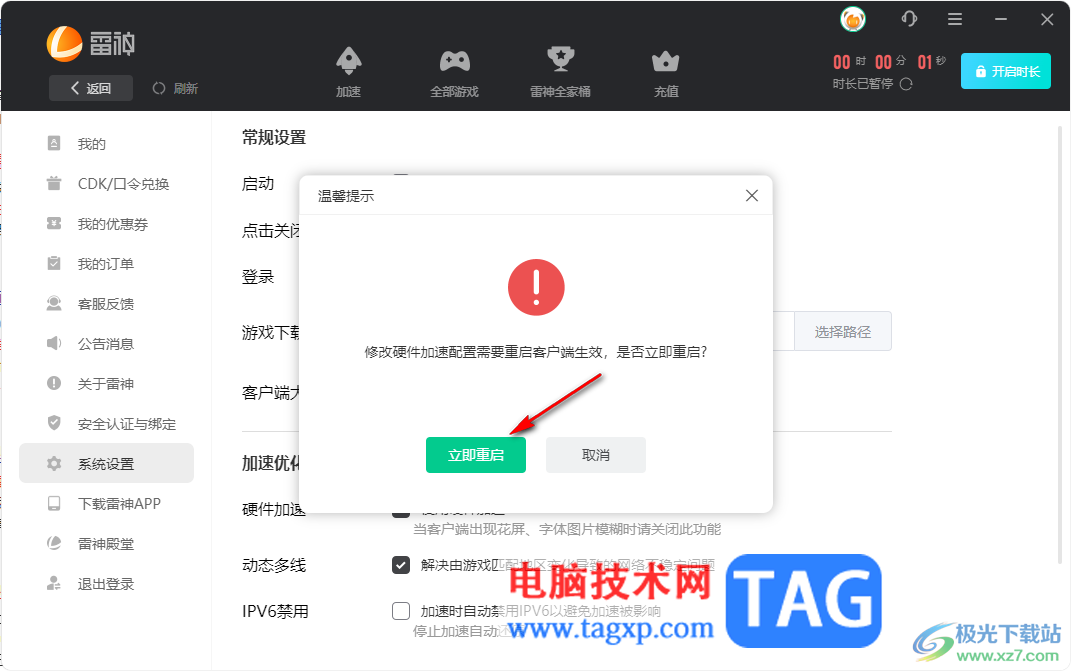
以上就是关于如何使用雷神加速器解决花屏的具体操作方法,如果你在操作客户端的时候出现花屏,或者是图片模糊等问题,那么就可以通过雷神加速器将硬件加速功能关闭启用即可,感兴趣的话可以操作试试。